Cách sửa lỗi MathType và cách khắc phục
Sửa lỗi MathType sẽ giúp cho việc soạn thảo công thức toán học trở nên thuận lợi. Như chúng ta biết MathType mang đến công cụ soạn thảo vô cùng hữu ích giúp cho việc soạn công thức toán học không còn khó khăn.
Bài viết này Eballsviet.com sẽ giúp các bạn sửa lỗi xảy ra khi sử dụng phần mềm MathType. Các lỗi này rất thường xuyên xảy ra nên có thể lưu về để khắc phục khi gặp phải các lỗi khi sử dụng MathType.
Lỗi MathType không hiện trên thanh Menu bar
Trong một số trường hợp thì thẻ MathType không hiển thị thì bạn có thể sửa theo hướng dẫn dưới đây:
- Bước 1: Vào mục cài đặt Office, chọn Office Support và tiếp tục chọn các file có tên MathType Commands 6 For Word 2010 rồi chọn copy hết lại.
- Bước 2: Mở thư mục cài đặt Office rồi chọn thư mục Office 12 đối với Word 2007, Office 14 đối với Word 2010; rồi vào ADD INS và dán nội dung đã sao chép phía trên vào.
- Bước 3: Sau đó tiến hành khởi động lại máy.
- Bước 4: Tiếp theo hãy mở Mathtype bằng cách dùng tổ hợp phím tắt Ctrl + Alt + Q, gõ vào và close lại bằng Alt + F4.
Sau một thời gian sử dụng nếu thẻ MathType đột nhiên mất thì thường là do ADD INS trong Office xảy ra lỗi nên hãy làm theo hướng dẫn dưới đây:
- Bước 1: Chọn File/Option/Add-Ins.
- Bước 2: Trong mục Manage thì chọn Disabled Items, rồi bấm Go.
- Bước 3: Ở trong Form hiện lên có Mathtype, chọn vào và bấm Enable rồi Close lại. Sau cùng khởi động lại World.
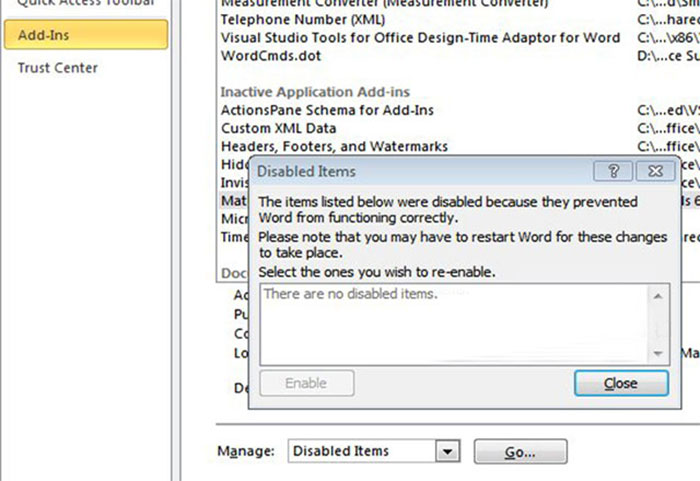
Sửa lỗi MathType không hiển thị công thức
MathType không hiển thị đầy đủ bạn cần tắt và thoát hẳn phần mềm từ điển ở thanh Taskbar. Nguyên nhân của lỗi này là do MathType không tương thích một số phần mềm đang chạy như Từ điển Lạc Việt nên bạn chỉ cần tắt chương trình từ điển đó.
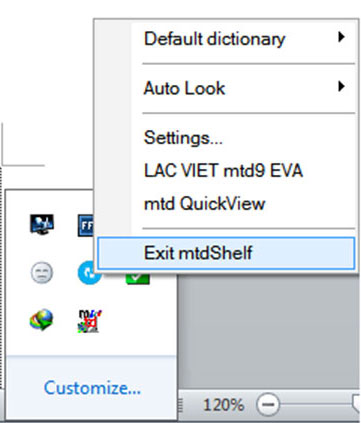
Sửa lỗi các công thức biến thành hình ảnh
Khi công thức gõ bị biến thành hình ảnh và không thể chỉnh sửa được bạn có thể khắc phục bằng cách:
- Bước 1: Thực hiện Save as file word dưới dạng Rich Text Format (RTF), chọn Mathtype/Convert Equations.
- Bước 2: Trong form mở lên hãy chọn như hình ảnh phía dưới sau đó nhấn Convert.
Tích chọn các ô như phía dưới và bỏ tích ở phần Prompt before converting each equation.
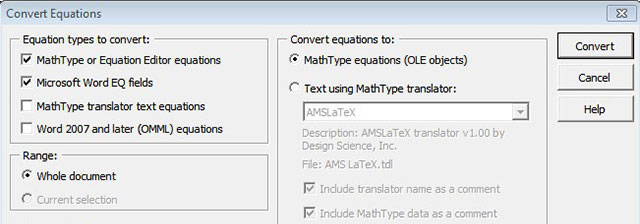
Chỉnh sửa lỗi lệch dòng
Đây là lỗi khá phổ biến khi soạn thảo với Mathtype, lỗi này xuất hiện khi gộp lile lại bằng cách copy và paste từ nhiều file khác dẫn đến các định dạng không còn đúng nữa dù cho công thức vẫn edit được.
Hãy thực hiện tương tự cách sửa lỗi công thức bị biến thành hình ảnh, tiếp đó hãy format lại toàn bộ công thức để tất cả về đúng dòng theo ý mình.
Theo Nghị định 147/2024/ND-CP, bạn cần xác thực tài khoản trước khi sử dụng tính năng này. Chúng tôi sẽ gửi mã xác thực qua SMS hoặc Zalo tới số điện thoại mà bạn nhập dưới đây:





















